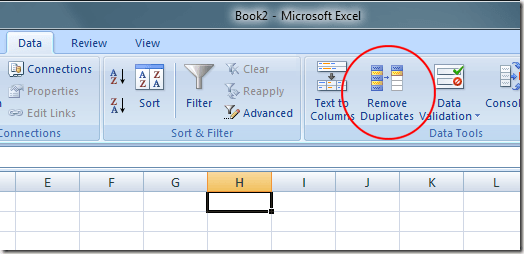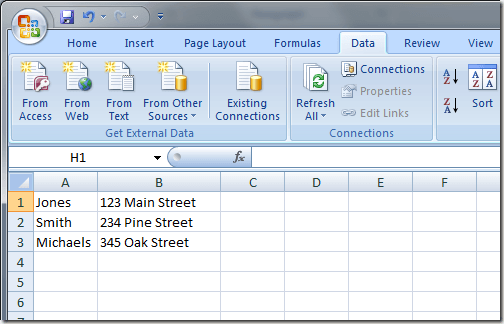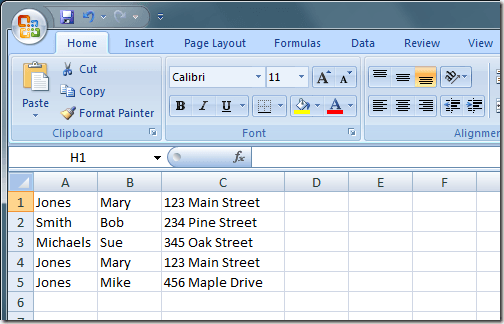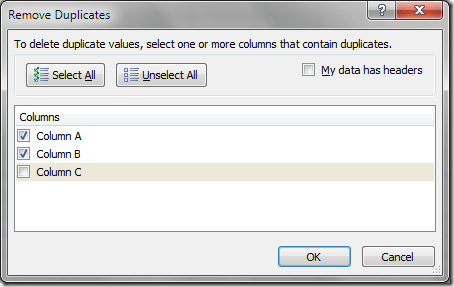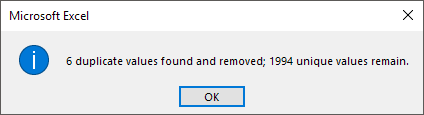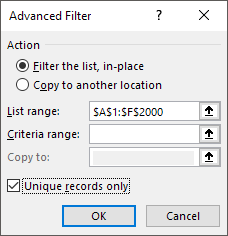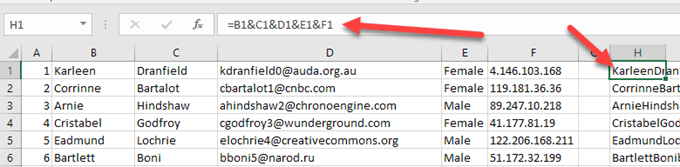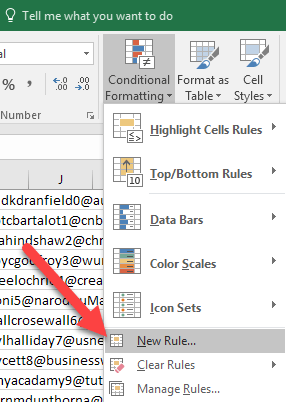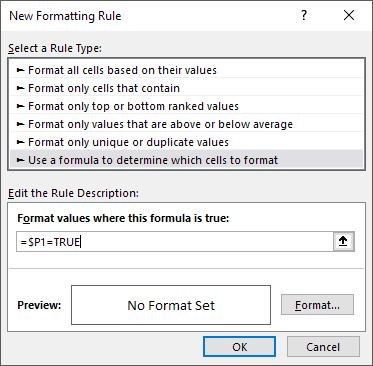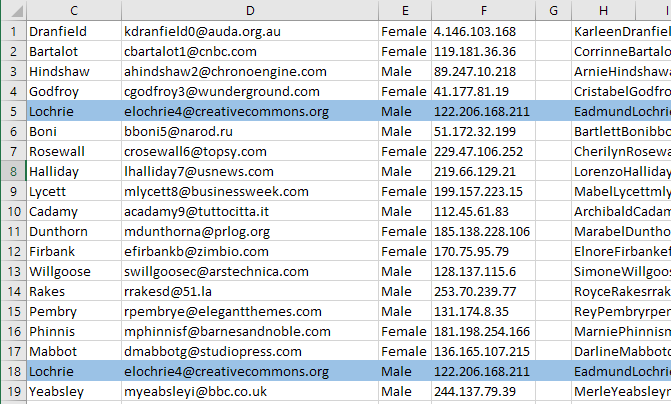اکسل یک برنامه کاربردی چند منظوره است که به شدت فراتر از نسخه های اولیه آن به صورت ساده یک راه حل صفحه گسترده است.
اگر از اکسل در خانه یا دفتر استفاده می کنید، می دانید
خوشبختانه، اکسل توابع داخلی را برای کمک به شما در پیدا کردن و حذف سوابق تکراری پیدا کرده است. متاسفانه برای استفاده از این توابع، چندین احتیاج وجود دارد، پس مراقب باشید و یا به طور ناخودآگاه سوابق را حذف کنید که قصد ندارید حذف کنید. همچنین، هر دو روش زیر فورا حذف تکراری را بدون اجازه شما می بینید که چه چیزی حذف شده است.
من همچنین می خواهم راهی برای برجسته کردن ردیف هایی که ابتدا تکرار می شوند، به طوری که شما می توانید ببینید کدامیک از آنها حذف خواهد شد توسط توابع قبل از اجرای آنها.
حذف عملکرد تکراری
فرض کنید که شما از اکسل برای پیگیری آدرس ها استفاده می کنید و شما مشکوک هستید که سوابق تکراری دارید
توجه داشته باشید که ضبط "جونز" دوبار ظاهر می شود. برای حذف چنین سوابق تکراری، روی برگه Dataدر نوار کلیک کنید و تابع حذف تکراریرا در بخش ابزارهای دادهقرار دهید. حذف تکراریکلیک کنید و یک پنجره جدید باز می شود.
در اینجا شما باید تصمیم بگیرید که آیا شما از برچسب های عنوان در ستون های ستون خود استفاده کنید. اگر این کار را انجام دهید، گزینه ای با برچسب داده های من حاویرا انتخاب کنید.
این مثال، ما تنها ستون A را انتخاب می کنیم و روی دکمه OKکلیک کنید. پنجره گزینه بسته می شود و اکسل دومین رکورد «جونز» را حذف می کند.
البته این فقط یک نمونه ساده بود. هر گونه سوابق اداری که شما با استفاده از اکسل نگه دارید، احتمالا پیچیده تر خواهد بود. فرض کنید، مثلا شما یک فایل آدرس مثل این دارید.
توجه کنید که اگرچه سه پرونده "جونز" وجود دارد، فقط دو یکسان هستند اگر ما از روش فوق برای حذف سوابق تکراری استفاده کردیم، فقط یک ورودی «جونز» باقی می ماند. در این مورد، ما باید معیارهای تصمیم خود را گسترش دهیم تا اولویت و نام خانوادگی موجود در ستون A و B را ذکر کنیم.
برای انجام این کار یک بار دیگر بر روی دادهکلیک کنید. برگه روی نوار و سپس روی حذف موارد تکراریکلیک کنید. این بار، هنگامی که پنجره گزینه ها بالا می آید، ستون های A و B را انتخاب کنید. دکمه OKرا فشار دهید و توجه کنید که این بار اکسل تنها یکی از سوابق "Mary Jones" را حذف کرد.
این به این دلیل است که ما به اکسل برای حذف تکراری با رکوردهای منطبق بر ستون های A و B به جای ستون A اکتفا کردیم. ستون های بیشتری که انتخاب می کنید، قبل از اینکه اکسل یک رکورد را یک تکرار در نظر بگیرد، باید معیارهای بیشتری را داشته باشد. تمام ستون ها را انتخاب کنید اگر می خواهید ردیف هایی را که به طور کامل کپی شده اند حذف کنید.
اکسل یک پیام به شما می گوید که چندین تکرار حذف شده است. با این وجود، به شما نشان نمی دهد که کدام ردیف حذف شده اند.
روش فیلتر پیشرفته
راه دوم برای حذف تکراری، استفاده از گزینه فیلتر پیشرفته است. ابتدا تمام اطلاعات موجود در صفحه را انتخاب کنید. بعد، در برگه Data در نوار، بر روی Advancedدر مرتب کردن & amp؛
شما می توانید لیست را در محل خود فیلتر کنید یا می توانید موارد غیر تکراری را به بخش دیگری از صفحه گسترده . برای بعضی از دلایل عجیب، شما نمی توانید داده ها را به ورق دیگری کپی کنید. اگر شما آن را در ورق دیگری می خواهید، ابتدا یک محل را در برگه فعلی انتخاب کنید و سپس آن داده ها را در یک ورق جدید برش دهید و آن را جاسازی کنید.
با استفاده از این روش، حتی پیامی دریافت نمی کنید که نشان می دهد چقدر ردیف حذف شدند ردیف حذف می شوند و این کار آن است.
برجسته کردن ردیف های کپی شده در اکسل
اگر می خواهید قبل از حذف آنها رکوردها را کپی کنید، باید کمی کار دستی انجام دهید . متاسفانه، اکسل راهی برای برجسته کردن ردیف هایی که به طور کامل کپی شده نیستند.
اولین کاری که باید انجام دهید این است که فرمول را در ستون به سمت راست مجموعه خود اضافه کنید. داده ها. فرمول ساده است: فقط تمام ستون ها را برای این ردیف به هم متصل کنید.
= A1 & B1 & C1 & D1 & E1
در مثال من در زیر، داده ها را در ستون A از طریق F. اما ستون اول شماره شناسایی، بنابراین من از فرمول زیر خود را حذف می کنم.
این فرمول را به ستون H اضافه کرده و سپس آن را بکشید آن را برای تمام ردیف من این فرمول به سادگی تمام داده ها را در هر ستون به عنوان یک قطعه بزرگ متن ترکیب می کند.
=COUNTIF($H$1:$H$34, $H1) > 1
در اینجا ما از تابع COUNTIF استفاده می کنیم و پارامتر اول مجموعه داده هایی است که می خواهیم نگاه کنیم. در برای من این ستون H (که فرمول داده ترکیبی) را از ردیف 1 تا 34 دارد. همچنین قبل از انجام این کار از ردیف هدر خلاص شوید.
شما همچنین می خواهید اطمینان حاصل کنید که از علامت دلار ($) در مقابل حرف و عدد استفاده کنید. برای مثال، اگر شما 1000 ردیف داده داشته باشید و فرمول ترکیبی ترکیبی شما در ستون F باشد، فرمول شما به این صورت به نظر می رسد:
=COUNTIF($F$1:$F$1000, $F1) > 1
دومین پارامتر تنها دلار قبل از حرف ستون وارد شوید تا قفل شود، اما ما نمی خواهیم شماره ردیف را قفل کنیم. باز هم، این ردیف را برای تمام سطرهای داده خود بکشید.
اکنون، ردیف هایی را که در آنها به درستی در آنها وجود دارد، برجسته می کنیم. ردیف های تکراری هستند ابتدا تمام کارنامه داده ها را با کلیک کردن بر روی مثلث کوچک در تقاطع بالای چپ ردیف ها و ستونها انتخاب کنید. اکنون به برگه اصلی بروید، سپس روی قالب بندی شرطیکلیک کنید و بر روی قانون جدیدکلیک کنید.
در کادر گفتگو، روی از یک فرمول برای تعیین سلول هایی که برای قالب بندیاستفاده می کنید
در کادر زیر ارزش گذاری فرمولها که این فرمول درست است:، فرمول زیر را وارد کنید، جایگزین Pبا ستون خود که دارای مقادیر TRUE یا FALSE است. اطمینان حاصل کنید که علامت دلار را در مقابل نامه ستون قرار دهید.
=$P1=TRUE
پس از انجام این کار روی Format کلیک کنید و بر روی زبانه Fill کلیک کنید. یک رنگ انتخاب کنید و آن را برای برجسته کردن تمام ردیف تکراری استفاده کنید.
اگر این کار برای شما کار نکند، دوباره شروع کنید و دوباره آن را انجام دهید. به آرامی برای انجام این کار باید دقیقا درست انجام شود.
هشدارها با حذف رکوردهای تکراری
البته، با وجود اینکه Excel به صورت خودکار رکوردهای تکراری را برای شما حذف کنید اولا باید مراقب انتخاب ستونهای بیش از حد کم یا زیاد برای اکسل به عنوان معیار برای شناسایی سوابق تکراری باشید.
بیش از حد کم است و شما ممکن است سهوا سوابق مورد نیاز خود را حذف کنید.
دوم، اکسل همیشه فرض می کند که اولین رکورد منحصر به فردی که در آن می آید، رکورد اصلی است. هر گونه سوابق بعدی تصدیق می شود که تکثیر می شود. این یک مشکل است اگر برای مثال شما یک آدرس از یکی از افراد در فایل خود را اصلاح نکردید، اما یک رکورد جدید ایجاد کردید.
اگر رکورد جدید (صحیح) بعد از قدیمی ( خارج از تاریخ) اکسل فرض خواهد کرد که اولین (خارج از تاریخ) رکورد به عنوان استاد و حذف هر سوابق بعدی آن را پیدا می کند. به همین دلیل است که شما باید مراقب باشید که چطور آزادانه یا محافظه کارانه اکسل تصمیم بگیرد که چه چیزی است یا نه یک رکورد تکراری است.
برای این موارد، شما باید از روش کپی برجسته ای که من در مورد آن نوشتم را حذف و دستی را حذف کنم در ضمن، اکسل از شما خواسته شما را تأیید کند که واقعا میخواهید یک رکورد را حذف کنید. با استفاده از پارامترهایی که انتخاب میکنید (ستونها)، فرآیند کاملا خودکار می شود.
همچنین می توانید مطمئن شوید که برای چک کردن این موارد می توانید یک کار خطرناک باشد، زیرا تعداد زیادی از سوابق را دارید و اعتماد می کنید که تصمیماتی که گرفته اید درست بوده و اجازه می دهد که Excel به طور خودکار سوابق تکراری را حذف کند. مقاله قبلی ما در حذف خطوط خالی در اکسل. لذت ببرید!